Windows 用 Chrome の新しい絵文字ピッカーをテストする方法
2分。 読んだ
更新日
MSPoweruser の編集チームの維持にどのように貢献できるかについては、開示ページをお読みください。 続きを読む
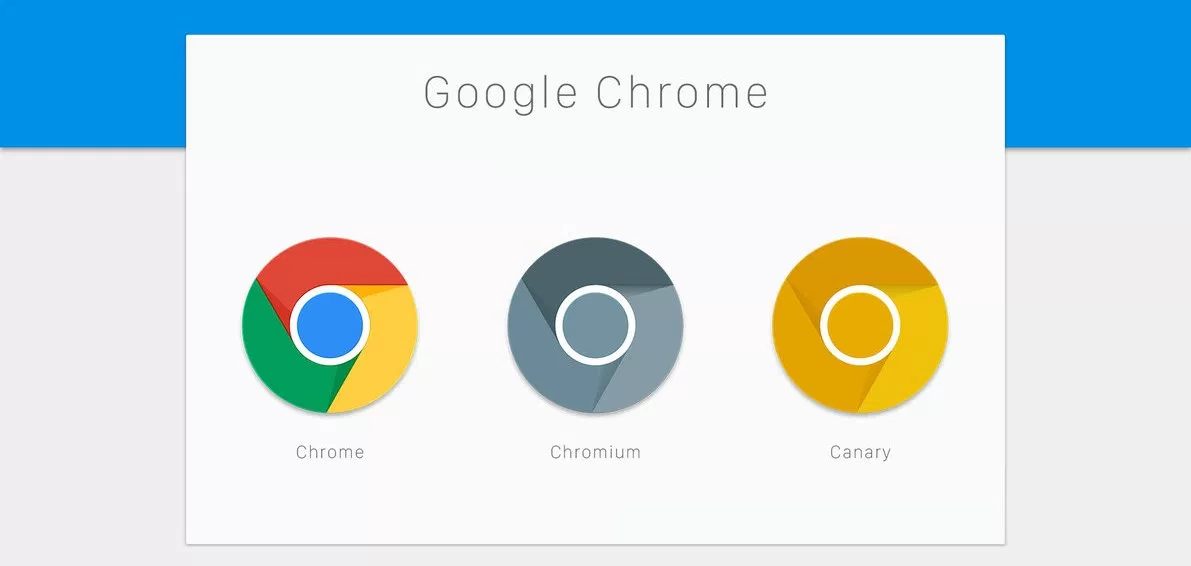
絵文字は最新のデバイスで最も人気のある機能のXNUMXつであり、MicrosoftとGoogleの両方が、それぞれ独自の方法でそれらをよりアクセスしやすくするために取り組んできました。
以前、Windows 10で絵文字にアクセスする多くの方法について詳しく説明し、GoogleがChrome用の新しい絵文字ピッカーをテストすると発表したことを指摘しました。 Googleはまだこの機能を最新のChromeStableビルドに組み込んでいませんが、Chrome Canaryでアクセスでき、ユーザーはそこでテストしてどのように機能するかを確認できます。
まず、Chromeの絵文字ピッカーはスタンドアロンではないことに注意することが重要です。 本質的には、選択したオペレーティングシステムに組み込まれている絵文字ピッカーが表示されます。 Windows 10を使用している場合は、Windows 10の絵文字ピッカーが表示されます。Windows7を使用している場合は、MacOSまたはChrome OSを使用している場合は、ドリフトが発生します。
有効にすると、テキストフィールドを右クリックすると、オンラインで絵文字をすばやく簡単に使用できるようになります。
Googleの新しい絵文字ピッカーの使用方法
- Google Chromeを開き、Chrome:// flagsに移動します
- 絵文字を検索して絵文字のコンテキストメニューを探すか、次のフラグに直接移動します:#enable-emoji-context-menu
- そこで、フラグを無効から有効に切り替えて、ブラウザを再起動します。 新しい絵文字オプションが、ブラウザのコンテキストメニューのテキストフィールドに表示されます。








